갤럭시 휴대폰에서 타이머 여러 개 설정 방법. 타이머 동시 설정.
음…… 조금 창피하기는 하지만, 저는 아침 잠도 많고… 상당히 게으릅니다.
알람을 설정해 놓고 잠이 들어도, 알람 소리를 못 듣는 경우도 많고, 듣더라도 조금만 더 자야지….라고 생각하면서 타이머를 10분 20분 정도 맞춰두고(요렇게 10분 20분 더 자는게 꿀잠이라는…….) 다시 잠드는데요. 지금은 개인 사업을 해서 다행이지 회사 생활은 다시 하지 못할 것 같습니다. 물론 약속이 있거나 일정이 있으면, 긴장해서 잘 일어나기는 하지만, 그 외에는 오전에는 항상 시간에 쫓기더군요.
“내일부터는 알람이 울리면 바로 일어나겠어”
라는 다짐은 벌써 몇 년째 미뤄지고 있네요. 금연과 함께 아침형 인간은 매년 제 새해 목표에 포함되는 녀석입니다.
이렇게 쓸데없는 소리를 늘어놓는 이유는, 포스팅 분량 확보 차원도 있지만, 오늘 소개해드릴 주제가 바로 타이머에 관한 것이라서라는 변명을 해 봅니다.
그럼 잡소리는 이만 줄이고 바로 본론으로 들어가보도록 하겠습니다.
| ✔️갤럭시 홈화면 왼쪽의 samsung free, goole 디스커버리 안나오게 하거나 나오게 하기. 미디어 페이지. ✔️갤럭시 엣지 패널을 이용하여 후레쉬(손전등, 프레시) 쉽게 이용하기. |
갤럭시 타이머 여러 개 맞추기.

일전 포스팅에서 갤럭시 폰에서 손전등을 쉽게 이용하는 방법 몇 가지에 대해 소개해드렸는데요.(빠른 실행, 측면 버튼, 엣지 패널 등등)
저의 경우에는 후레쉬와 함께 가장 많이 사용하는 기본 앱이 타이머 인 것 같습니다.
얼마전 UI 업데이트를 통해 갤럭시 휴대폰의 타이머를 여러 개를 동시에 사용할 수 있도록 변경되었는데요.
요리를 하거나, 저처럼 아침잠이 많으신 분들이 이용하시면 좋을 듯 합니다.
갤럭시 휴대폰에서 타이머를 여러 개 동시에 설정하는 방법은
1 갤럭시 휴대폰의 시계 앱을 실행
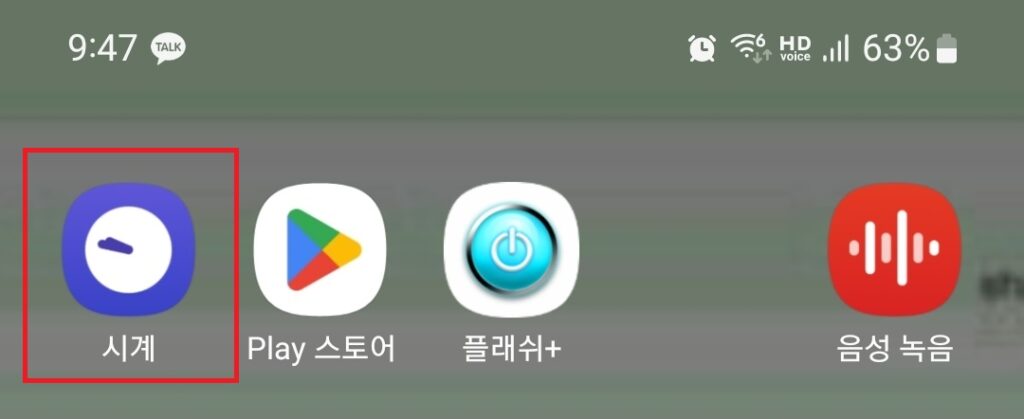
갤럭시 휴대폰에 기본적으로 설치되어 있는 녀석이죠.
2. 하단부의 타이머 선택
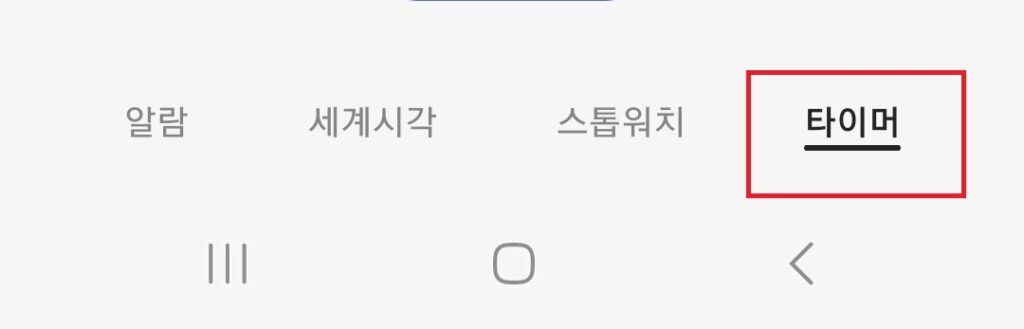
3. 타이머 시작.
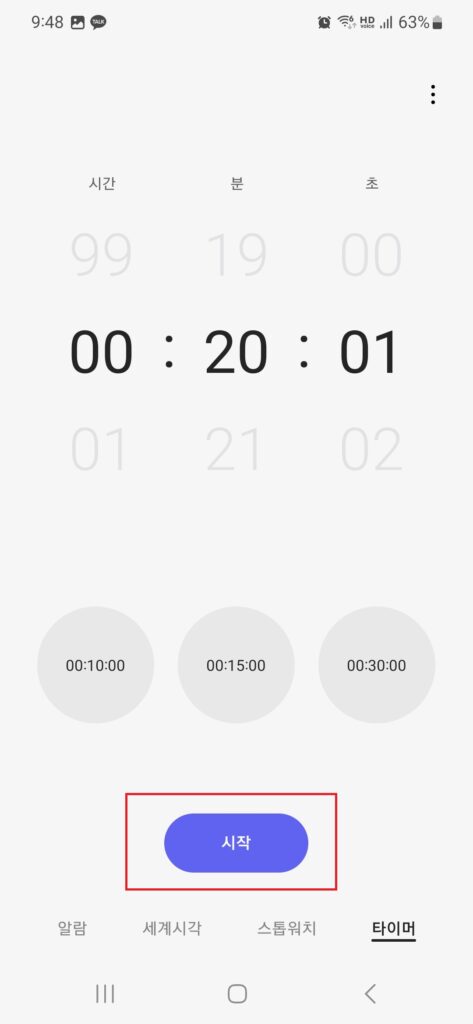
여기까지는 기본적인 타이머를 시작하는 방식인데요. 여기서 타이머를 추가하고 싶으신 경우에는
4. 타이머 실행 후, 상단부의 + 표시를 선택

5. 새로운 타이머 설정
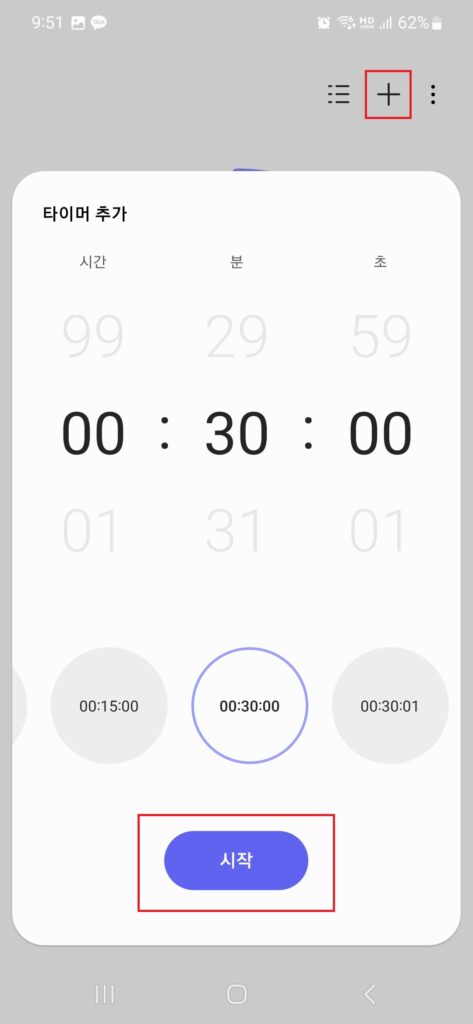
위 사진처럼 새로운 타이머를 맞춰줍니다. 그리고 시작을 눌러줍니다.
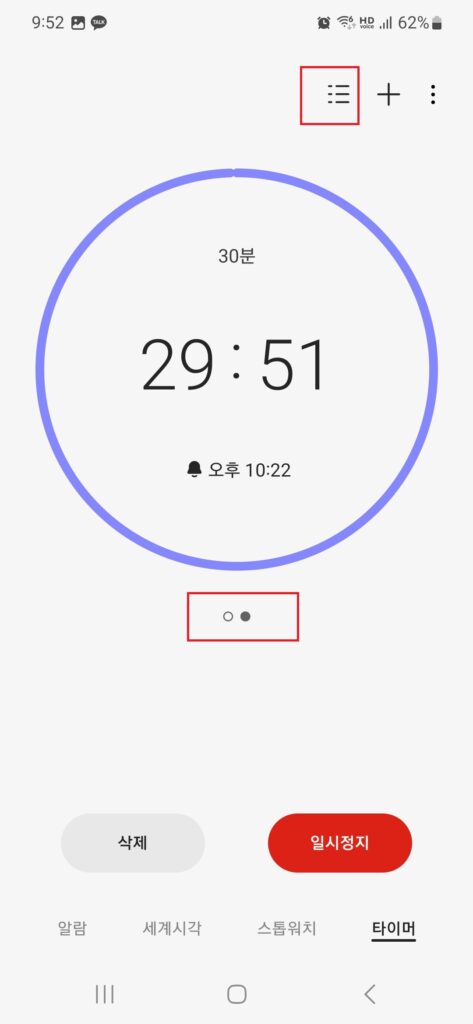
위 사진처럼 2페이지의 타이머가 생겼습니다. 옆으로 넘기시면서 확인하셔도 되고, 리스트로 보시고 싶으신 분은 상단의 리스트를 선택해 주시면
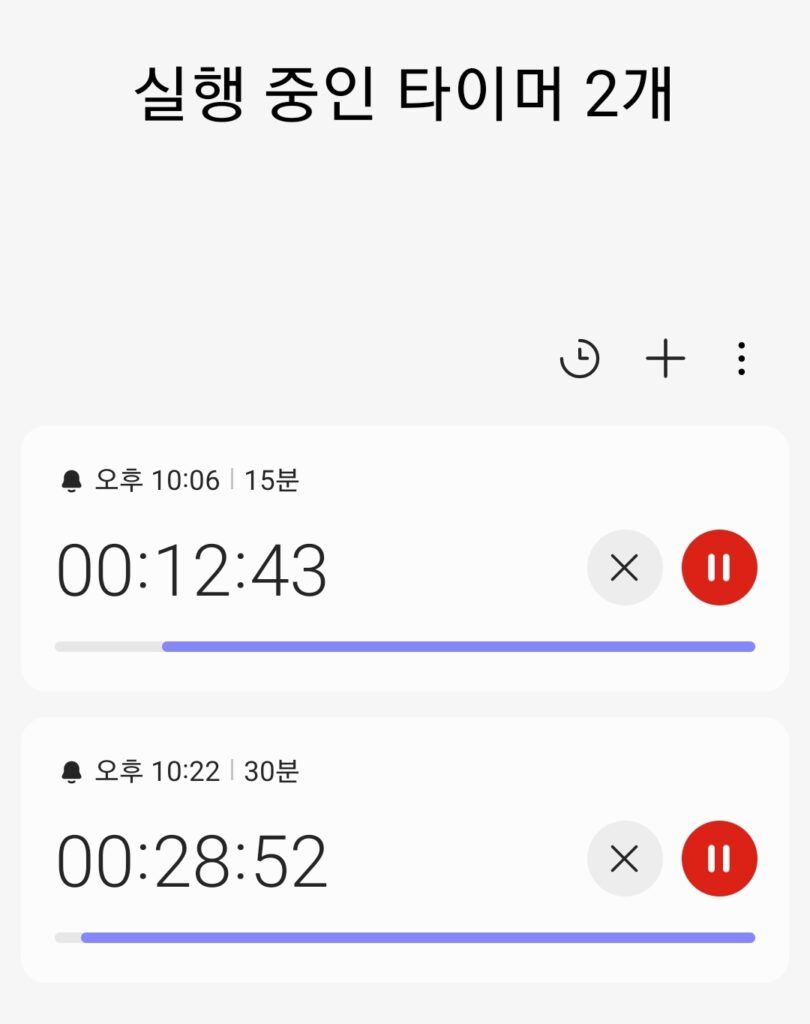
위 사진처럼 리스트 형태의 타이머를 확인해 보실 수 있습니다.
이상 갤럭시 폰에서 동시에 타이머 여러 개 실행 방법에 대한 포스팅이었습니다.



